يعد استخدام الإيماءات طريقة رائعة للوصول بسرعةتطبيقات أو إعدادات أو أقسام مختلفة من أي نظام تشغيل للهاتف المحمول ، ومثال رئيسي على استخدامها هو غطاء الإشعار الافتراضي الذي يمكن الوصول إليه باستخدام انتقاد لأسفل من شريط الحالة في Android للوصول إلى الإشعارات والإعدادات السريعة. على الرغم من أنه عندما يتعلق الأمر باستخدام هاتف ذكي بيد واحدة ، إلا أن هذه الإيماءة قد تكون صعبة المناورة. إذا كنت ترغب في الوصول السريع إلى إعدادات هاتفك ، والتي تعمل حاليًا على التطبيقات وجهات الاتصال التي تم تشغيلها مؤخرًا ، والإجراءات السريعة داخل التطبيق وغيرها ، كل ذلك باستخدام الإيماءات التي يمكن تنشيطها من الحواف الجانبية للهاتف ، حاول Quickr. التي وضعها الفريق وراء الجذر الشهيرإلغاء التثبيت وتطبيقات 1Tap Quick Bar ، يأتي Quickr مع لوحات مُعدة مسبقًا بالإضافة إلى لوحات قابلة للتخصيص يمكنك طرحها مع الإيماءات للوصول السريع إلى جميع الإجراءات المذكورة أعلاه.

شاشة التطبيق الرئيسية بسيطة وبسيطةتحصل. للبدء في تكوين التطبيق ، انقر فوق الزر Hotspot. ستتمكن بعد ذلك من تعيين إيماءات لأربع مناطق مختلفة من النقاط الساخنة ، اثنتان على طول كل جانب من جوانب الشاشة. تسمح لك النسخة المجانية بتكوين لوحتين فقط ، والتي يجب أن تكون كافية لمعظم المستخدمين. تتوفر لوحات مُعدة مسبقًا للوصول إلى التطبيقات المستخدمة مؤخرًا والتطبيقات التي تعمل حاليًا وجهات الاتصال المفضلة والأشخاص الذين يتم الاتصال بهم بشكل متكرر والإعدادات. بالإضافة إلى ذلك ، يمكنك أيضًا تعيين لوحة مخصصة لنقطة اتصال ، ولكن قبل القيام بذلك ، تحتاج إلى تكوين لوحة واحدة أولاً من قسم اللوحات (سنصل إليها قريبًا.)
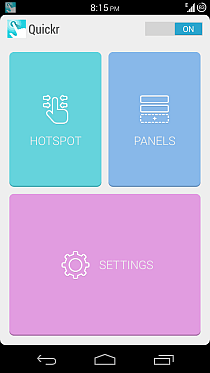
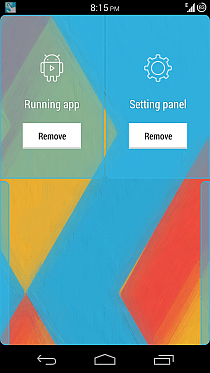
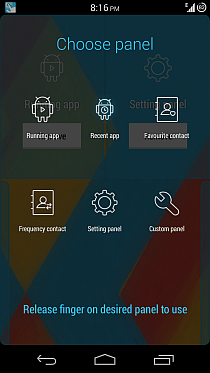
يمكن بعد ذلك الوصول إلى أي لوحات أضفتهامن أي مكان عبر نظام التشغيل - سواء كان ذلك على الشاشة الرئيسية أو قسم الإعدادات أو أي تطبيق قيد التشغيل ، بما في ذلك تطبيقات ملء الشاشة - من خلال التمرير من الحافة التي قمت بتعيينها إليه. بعد ظهور اللوحة ، لا ترفع إصبعك ، ثم اسحبه فوق الأيقونة للإجراء الذي تريد القيام به ، ثم حرره لتحريك هذا الإجراء. يمكنك مشاهدة لوحات التطبيقات والإعدادات الحديثة في الإجراء أدناه.
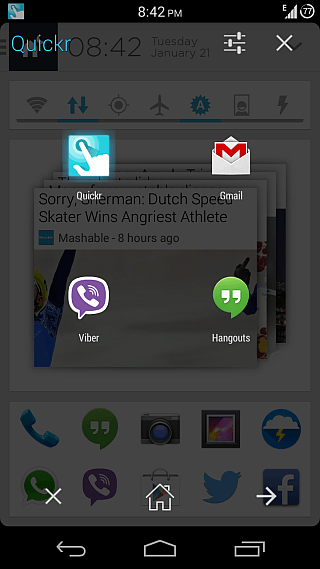

لذلك ، كيف يمكنك إنشاء لوحة مخصصة خاصة بك؟ فقط توجه إلى قسم اللوحات واضغط على زر + في الشريط العلوي. ستتمكن بعد ذلك من إعطاء اللوحة اسمًا من اختيارك وإضافة تطبيقات مختلفة وإعدادات واختصارات وجهات اتصال وبعض الإجراءات السريعة إليها عبر الزر + في الأعلى. يمكنك حتى إضافة مجلدات إلى اللوحات ثم إضافة المزيد من الإجراءات المذكورة أعلاه إلى مجلد. يتيح لك الزر الموجود بجوار علامة + في الشريط العلوي إعادة ترتيب الإجراءات التي أضفتها إلى اللوحة.
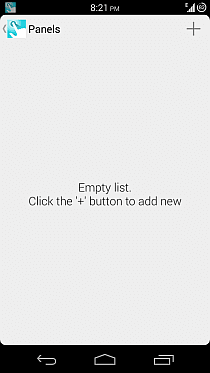
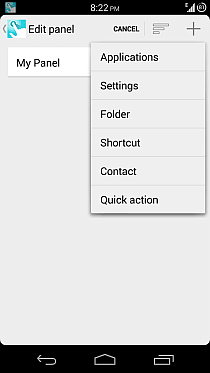
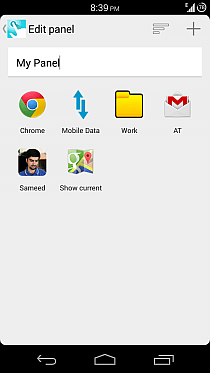
بمجرد التهيئة ، يمكنك ببساطة تعيين اللوحة المخصصة لأي من النقاط الساخنة للحافة تمامًا مثل أي من اللوحات التي تم تكوينها مسبقًا ، والوصول إليها بنفس الطريقة من أي مكان في Android.
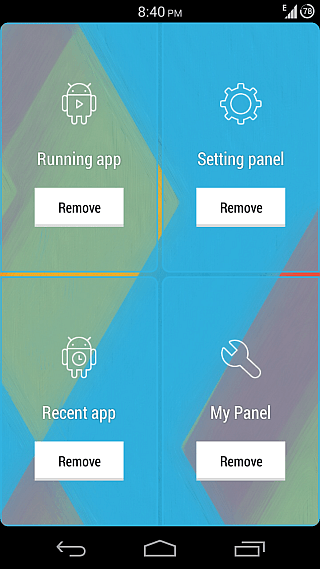
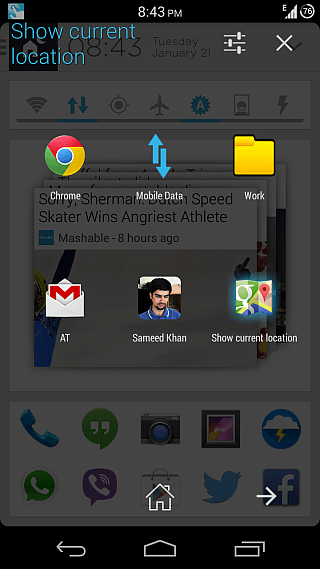
تسمح لك إعدادات التطبيق بتعديل الحافةعرض منطقة نقطة الاتصال ، وتبديل الاهتزاز عند تشغيل أي من اللوحات ، قم بتعيين Quickr لإظهار التطبيق الفعلي عندما تحوم بإصبعك على أيقونة في أي لوحة (متوفرة فقط بعد الترقية المدفوعة) ، وإخفاء أيقونة إعلام التطبيق إذا يعمل بنظام التشغيل Android 4.2 أو الأحدث. يمكنك أيضًا تقييم التطبيق وشراء الإصدار المميز من هنا.
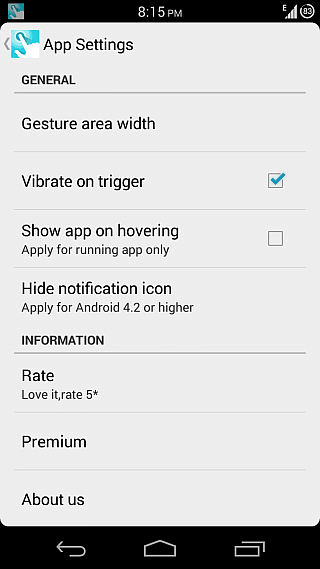
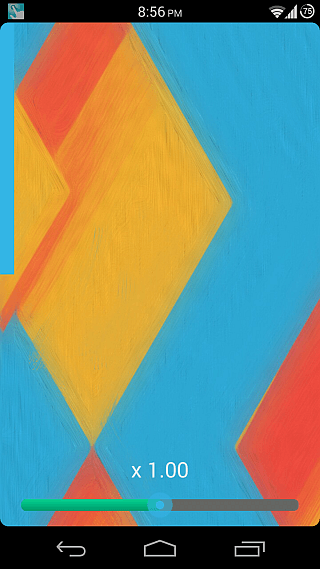
Quickr متاح مجانًا ولكن يقتصر على نقطتين ساخنتين في الإصدار المجاني. يمكنك فتح النقطتين الباقيتين من خلال شراء إصدار مميز من التطبيق.
تثبيت Quickr من متجر Play












تعليقات